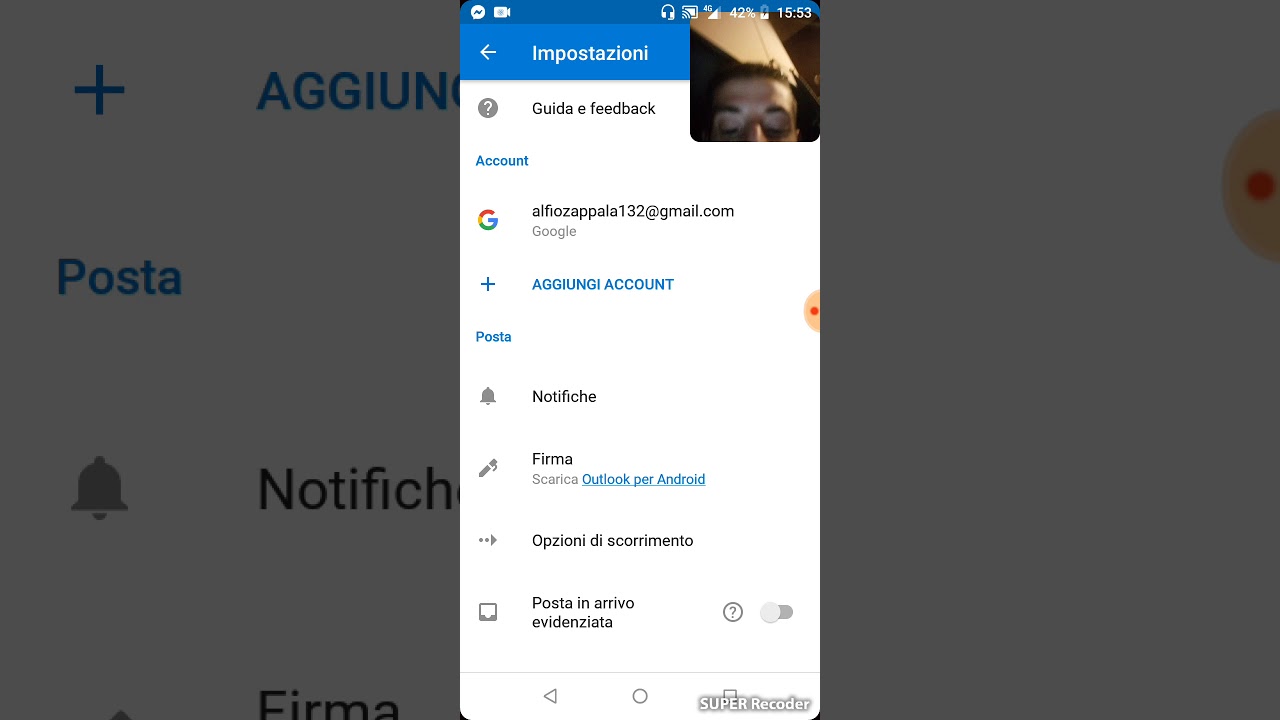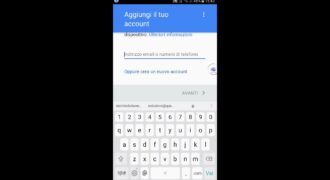Creare un secondo account su Outlook può essere utile se si desidera separare la posta elettronica personale da quella professionale o se si vuole utilizzare un account per scopi specifici come la gestione delle prenotazioni o delle newsletter. Per creare un secondo account su Outlook, è necessario accedere al sito web di Outlook, selezionare “Crea account” e seguire le istruzioni per creare un nuovo account. Una volta creato il nuovo account, è possibile accedervi utilizzando le stesse credenziali di accesso di Outlook e gestire la posta elettronica in maniera separata.
Quanti account si possono avere su Outlook?
Outlook è un servizio di posta elettronica offerto da Microsoft che consente di gestire facilmente le proprie email, contatti e calendari. Ma quante email si possono gestire con un solo account di Outlook?
In realtà, non c’è un limite preciso al numero di account di posta elettronica che è possibile gestire su Outlook. Con un unico account di Outlook è possibile aggiungere diversi indirizzi email, come ad esempio indirizzi di lavoro, personali o di altri servizi di posta elettronica come Gmail o Yahoo.
Per aggiungere un secondo account su Outlook, basta seguire questi semplici passaggi:
- Accedere al proprio account di Outlook e fare clic sulla scheda “File”.
- Nella sezione “Informazioni”, selezionare “Aggiungi account”.
- Inserire l’indirizzo email e la password del nuovo account di posta elettronica.
- Seguire le istruzioni per completare la configurazione del nuovo account.
Una volta completata la configurazione, sarà possibile accedere al nuovo account di posta elettronica direttamente da Outlook, senza la necessità di utilizzare un’applicazione separata. In questo modo, sarà possibile gestire tutti i propri account di posta elettronica in un’unica interfaccia utente, semplificando la gestione della propria posta.
Come si può vedere, creare un secondo account su Outlook è un processo semplice e veloce. Grazie a questa funzionalità, è possibile gestire più account di posta elettronica in modo efficiente e senza dover passare da un’applicazione all’altra. Quindi non esitate a creare un secondo account su Outlook se ne avete bisogno!
Come gestire più account di posta elettronica?
Se si ha la necessità di gestire più account di posta elettronica contemporaneamente, Outlook offre la possibilità di creare un secondo account. Ecco i passaggi da seguire:
- Aprire Outlook e fare clic sulla scheda “File”.
- Selezionare l’opzione “Aggiungi account” e inserire le informazioni richieste, come nome, indirizzo di posta elettronica e password del nuovo account.
- Attendere che Outlook verifichi le informazioni inserite e, se tutto è corretto, il nuovo account verrà aggiunto.
- Per accedere al nuovo account, fare clic sulla casella di posta in alto a sinistra di Outlook e selezionare il nuovo account dalla lista.
- Per passare da un account all’altro, selezionare la casella di posta corrispondente dall’elenco di account disponibili.
- Per inviare una email dal nuovo account, fare clic su “Nuovo messaggio” e selezionare il nuovo account come mittente.
Seguendo questi semplici passaggi, sarà possibile gestire più account di posta elettronica contemporaneamente su Outlook. In questo modo, sarà possibile tenere separati i messaggi di lavoro e quelli personali, ad esempio.
Come creare un secondo account Microsoft?
Creare un secondo account Microsoft può essere utile se si desidera separare le attività personali da quelle professionali o se si vuole condividere un dispositivo con un’altra persona. Ecco i passaggi da seguire:
- Accedi al sito web di Microsoft e clicca sul pulsante “Accedi” in alto a destra.
- Crea un account se non ne hai già uno. In caso contrario, inserisci le tue credenziali di accesso e procedi alla fase successiva.
- Clicca sulla tua immagine profilo nell’angolo in alto a destra e seleziona “Aggiungi account”.
- Inserisci le informazioni richieste per il nuovo account, come nome, cognome, indirizzo email e password. Assicurati di scegliere un’email che non sia già stata utilizzata per un altro account Microsoft.
- Conferma l’account tramite il link di verifica inviato all’indirizzo email inserito in precedenza.
- Accedi al nuovo account Microsoft utilizzando le credenziali appena create.
- Configura il nuovo account come preferisci, ad esempio impostando la firma email o scegliendo un’immagine profilo.
In questo modo avrai creato un secondo account Microsoft da utilizzare su Outlook o su altri servizi Microsoft.